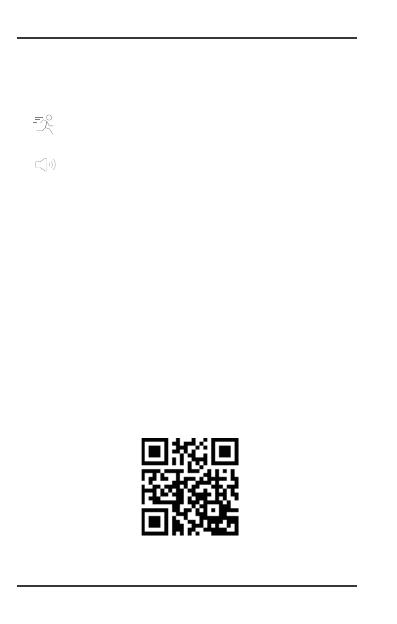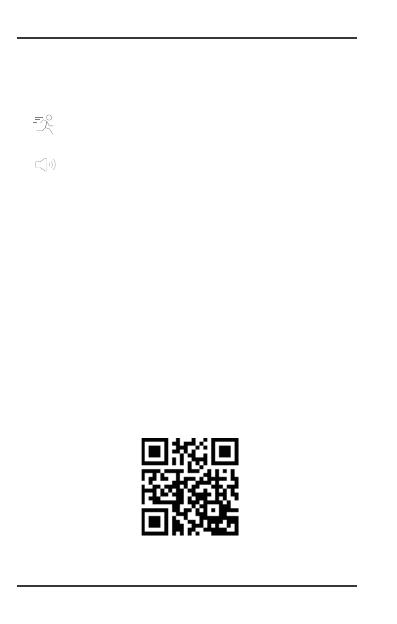
Русский язык
40
Больше функций камеры
Больше функций с tpCamera
Получайте уведомления при обнаружении
движения и просматривайте историю
уведомлений.
Оставайтесь на связи благодаря двустороннему
аудио.
Просмотр со всех ваших камер на одном экране
Загрузите и установите утилиту TP-LINK Camera Control
для просмотра и управления несколькими камерами
на одном экране. Для получения более детальной
информации смотрите руководство пользователя по
управлению камерой.
Загрузки
Посетите страницу устройства на сайте
http://www.tp-link.com для просмотра соответствующих
руководств пользователя, утилиты Camera Control,
встроенного ПО и прочих опций.